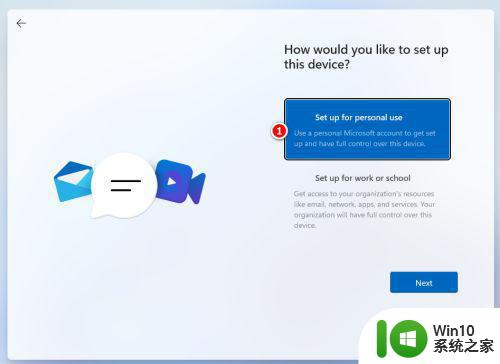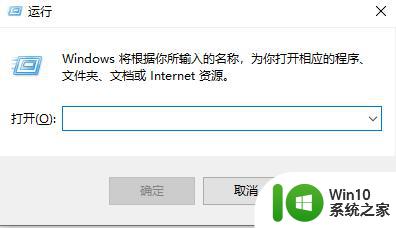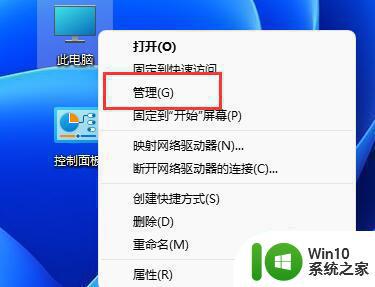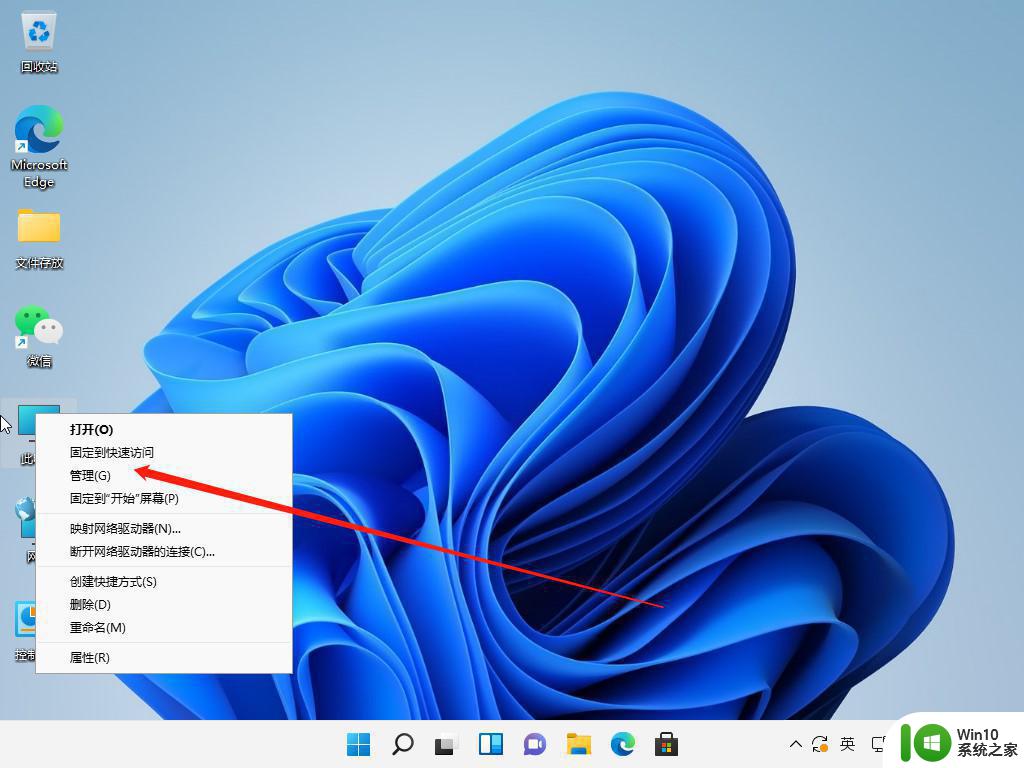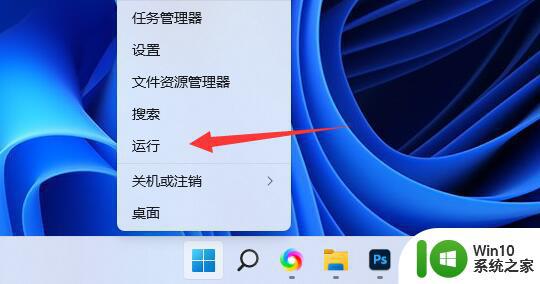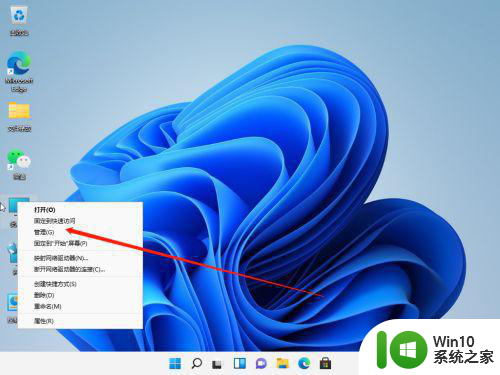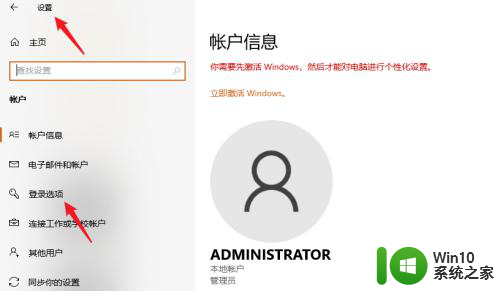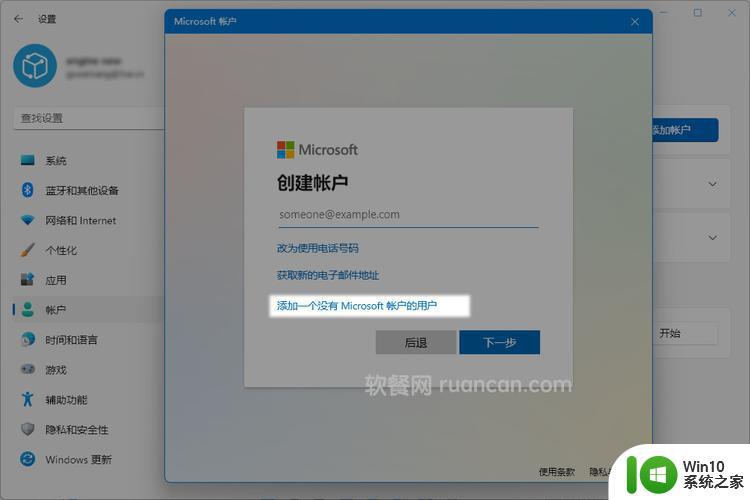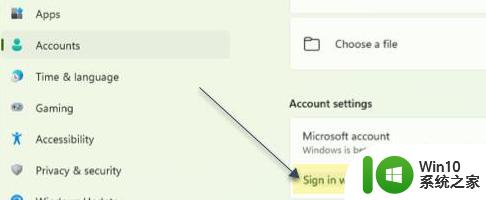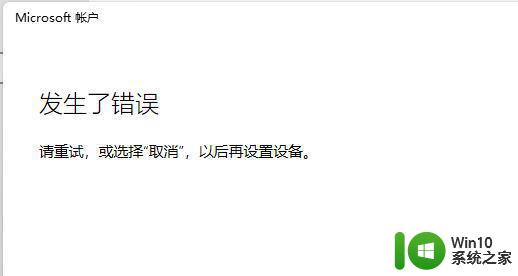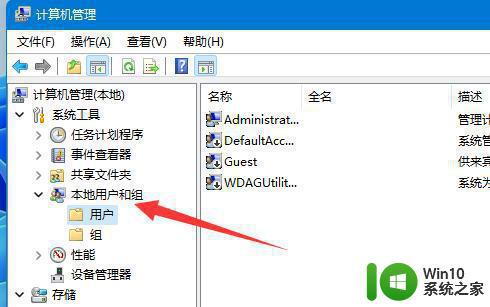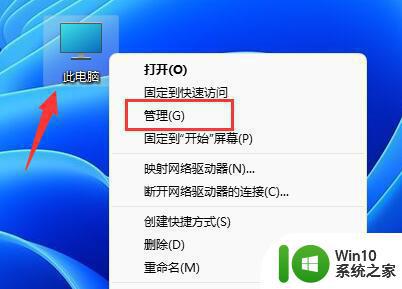win11系统添加新用户的图文教程 Windows 11怎么设置多个用户账户
win11系统添加新用户的图文教程,在Windows 11操作系统中,添加新用户账户是一项关键的任务,无论是为家庭成员、朋友,还是为不同的工作场景,设置多个用户账户可以有效地保护个人隐私信息,同时提供个性化的使用体验。本文将为大家详细介绍如何在Win11系统中添加新用户账户的图文教程,让您能够轻松掌握这项操作。无论您是新手还是有一定电脑使用经验的用户,都能够通过本文简单明了的步骤,快速完成添加新用户账户的设置。让我们一起来了解吧!
具体方法如下:
方法一:
1、在桌面上找到“回收站”图标,然后点击上移到“桌面”
2、然后在我的电脑上右键点击“管理”,如下图所示;
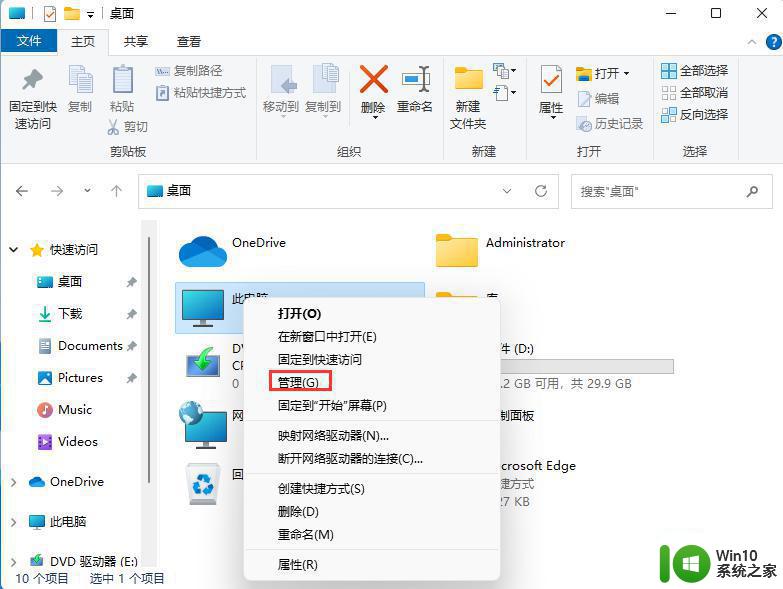
3、然后分别依次展开本地用户和组-用户,然后在右侧空白处点击“新建用户”,如下图所示;
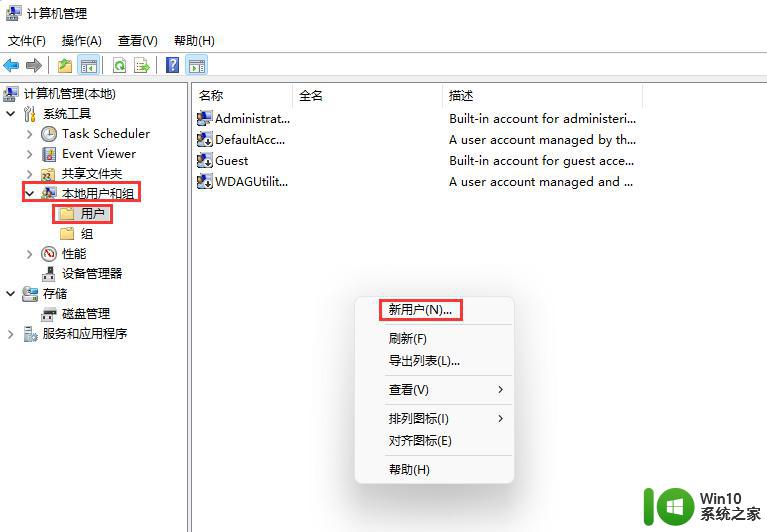
4、接着在弹出来的窗口中输入新建的用户名和密码,勾选“用户密码永不过期”。然后创建即可,如下图所示;
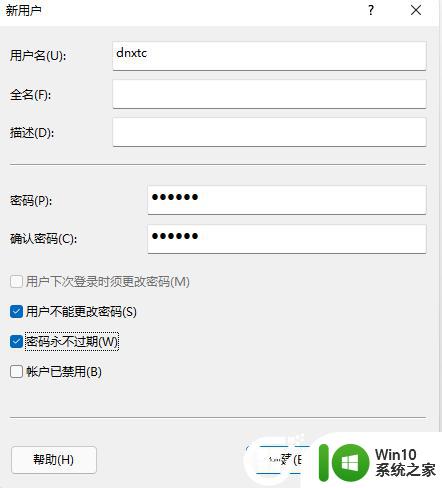
方法二:
1、同时按开始键+R,在弹出的运行窗口中输入netpliwz命令“
2、然后接着点击“添加”按钮,如下图所示;
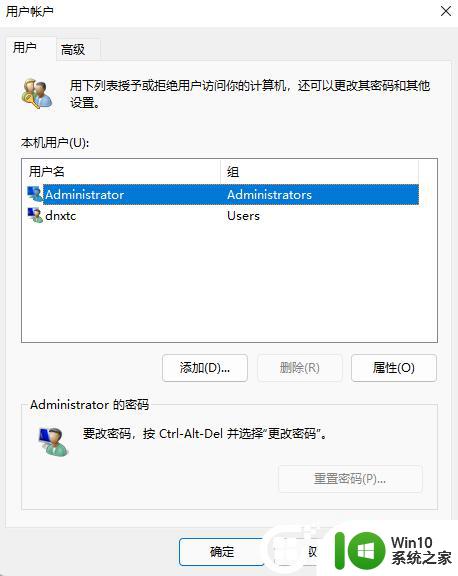
3、我们这里输入自己要新建的用户及密码,然后输入密码提示,就可以创建新用户了,如下图所示;
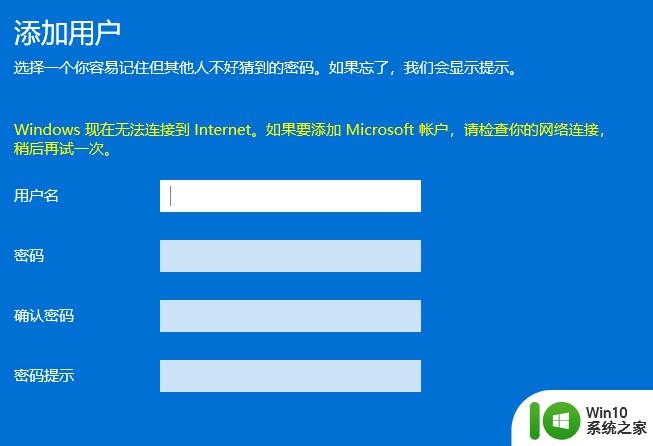
以上是关于如何添加新用户的win11系统图文教程的全部内容,如果您遇到类似的问题,可以按照这些步骤来解决。